如何在google浏览器中快速清除缓存提升性能
来源:chrome官网2025-04-27
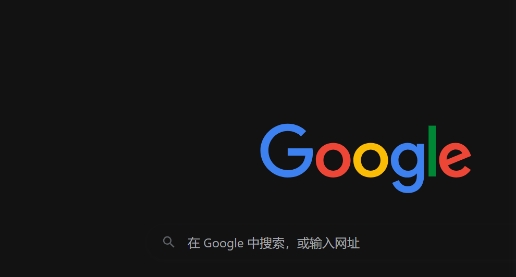
一、打开Google浏览器
首先,确保你的电脑已经安装了Google浏览器,并在桌面上找到它的快捷方式图标,双击该图标启动浏览器。如果是首次使用或者之前没有设置过自动启动页面,浏览器会显示默认的欢迎界面或者常用网站导航页面。
二、进入设置菜单
在Google浏览器界面的右上角,你会看到三个垂直排列的点的图标,这就是浏览器的菜单按钮。将鼠标指针移动到这个图标上,会弹出一个下拉菜单。在这个菜单中,找到并点击“设置”选项,这将打开一个新的页面,里面包含了浏览器的各种配置和个性化设置选项。
三、找到隐私与安全设置
在打开的“设置”页面中,向下滚动屏幕,找到“隐私与安全”这一部分内容。这里集中了与个人数据保护和网络安全相关的所有设置项。点击“隐私与安全”旁边的箭头或者直接点击该项,展开更详细的子选项列表。
四、清除浏览数据
在“隐私与安全”设置区域中,找到并点击“清除浏览数据”这一项。此时,会弹出一个对话框,提示你选择要清除的数据类型以及时间范围。为了达到快速清除缓存的目的,我们需要勾选“缓存的图片和文件”这一选项。同时,你也可以根据需要选择是否清除其他类型的数据,比如Cookie、浏览历史记录等。
五、选择时间范围
在选择要清除的数据类型之后,接下来需要指定清除这些数据的时间范围。通常有三种选择:最近一小时、最近24小时和全部时间。如果你想要彻底清理缓存以获得最佳性能提升效果,建议选择“全部时间”。这样,浏览器将会删除从安装至今所积累的所有缓存文件。
六、确认并执行清除操作
当你完成了上述步骤后,最后一步就是点击对话框底部的“清除数据”按钮来实际执行缓存清除过程。请耐心等待片刻,让浏览器完成数据的清理工作。一旦操作完成,你会看到一个提示信息告知你已经成功清除了选定的数据类型。
通过以上六个简单的步骤,你就可以轻松地在Google浏览器中快速清除缓存了。定期进行这样的操作不仅能够有效提升浏览器的性能,还能保护你的个人隐私安全。希望这篇教程能够帮助到你!
Chrome浏览器支持下载及系统性能提升操作,本教程演示实用技巧。用户可优化系统资源利用,实现高速浏览体验。
2025-12-27
谷歌Chrome在Windows系统提供详细下载方法和安装技巧,帮助用户快速完成安装,保证浏览器运行流畅、安全高效。
2026-01-02
Chrome浏览器支持插件批量安装卸载操作全流程,用户可高效管理扩展插件,实现快速安装和卸载,提高使用效率。
2026-01-06
介绍Google Chrome浏览器下载安装后的常见配置及优化方法,帮助用户提升浏览器性能和使用体验。
2026-01-03
Chrome浏览器提供网页性能监控技巧分享。用户可实时了解网页加载状态,优化浏览速度。
2026-01-02
针对谷歌浏览器插件冲突导致的问题,提供系统排查技巧和常见故障解决方案,助力用户快速定位并解决插件间的兼容性问题,恢复浏览器正常使用。
2025-12-20
google Chrome浏览器扩展插件市场提供丰富功能,用户可以安装并体验各类插件,探索更多操作可能性,从而提升浏览器功能性和操作效率。
2025-12-09
谷歌浏览器提供便捷的网页收藏整理功能,通过快速方法分享可高效管理收藏夹,使常用网站触手可及,提高浏览效率和操作便捷性。
2026-01-11
Chrome浏览器跨平台同步安装需掌握操作经验,本文分享实用技巧,帮助用户顺利完成多系统浏览器安装和数据同步。
2025-12-24
谷歌浏览器下载速度可通过技巧优化,本教程讲解操作经验,帮助用户提升下载效率、保证稳定性,并优化浏览器整体性能与使用体验。
2025-12-14
教程 指南 问答 专题
如何在 Android TV 上安装谷歌浏览器?
2022-05-31
谷歌浏览器怎么设置下载pdf
2022-10-27
安卓手机如何安装谷歌浏览器
2024-07-24
电脑上安装不了谷歌浏览器怎么回事
2023-03-30
如何在Windows系统上安装Google Chrome
2024-09-12
如何在Mac上更新Chrome
2022-06-12
如何在 Fire TV Stick 上安装 Chrome?
2022-05-31
Windows10系统安装chrome浏览器教程
2022-08-26
chrome浏览器下载文件没反应怎么办
2022-09-10
在Ubuntu上安装Chrome的最佳方式
2022-05-31

